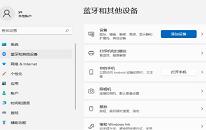win7系统怎么安装音频设备 系统安装音频设备操作教程
来源:www.uzhuangji.cn 发布时间:2021-11-08 08:15
最近有位win7系统用户在使用电脑看视频的过程当中,系统提示“未安装音频设备”,用户想要安装音频设备的,暗示不知道怎么操作,那么win7系统怎么安装音频设备呢?今天u装机u盘启动盘为大家分享系统安装音频设备的操作教程。
安装音频设备操作方法:
1、如果设备管理器中:“声音、视频和游戏控制器”没有黄色“!”,说明驱动没有问题,如果有,则应该安装声卡驱动。如果正确安装了声卡驱动,还是显示:未安装音频设备,而且电脑仍然没有声音。我们用右键点击:右下角带红x的小喇叭 - 播放设备;如图所示:
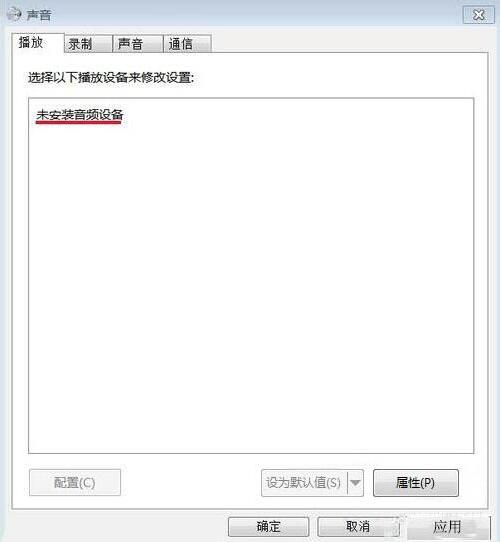
2、右键单击:未安装音频设备,在出现的小窗口中,左键点击:显示禁用设备;如图所示:
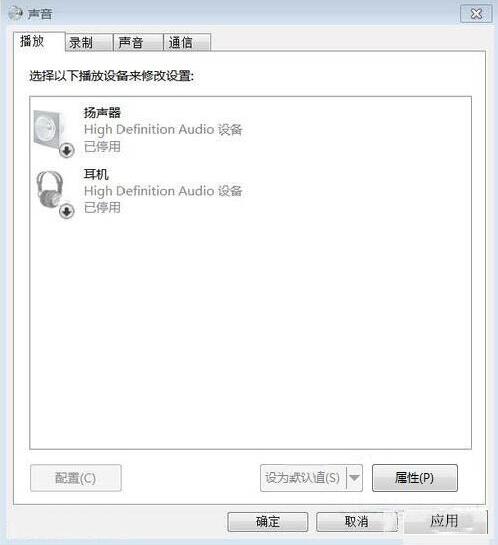
3、我们再用右键点击:扬声器,在弹出的菜单窗口,左键点击:启用;如图所示:
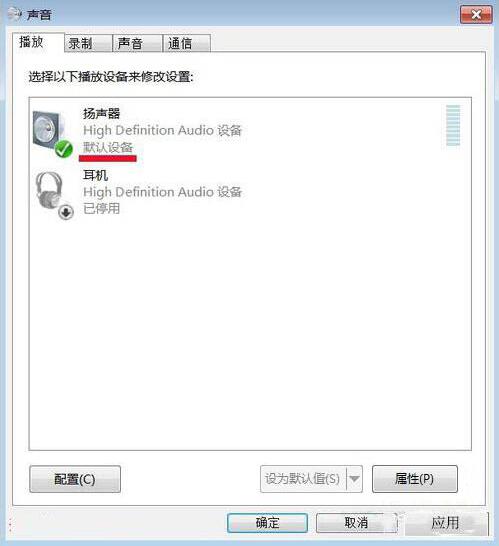
4、我们用同样的方法启用:耳机;如图所示:
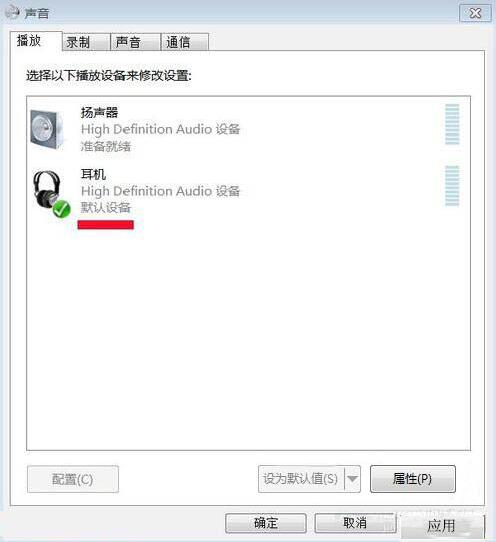
5、这时我们可以看到:右下角的小喇叭没有红x了。
6、检测一下,电脑声音是否正常了。
关于win7系统安装音频设备的操作步骤就为用户们详细介绍到这边了,如果用户们不知道怎么安装音频设备,可以参考以上方法步骤进行操作哦,希望本篇教程能够帮到大家,更多精彩教程请关注u装机官方网站。
上一篇:win11系统怎么安装打印机 win11系统安装打印机操作方法
下一篇:没有了
推荐阅读
"win11系统怎么安装打印机 win11系统安装打印机操作方法"
- win11系统不能正常使用网络怎么办 win11系统不能正常使用网络解决方法 2021-11-06
- win7系统摄像头打不开怎么解决 系统摄像头打不开解决教程 2021-11-05
- win11系统怎么显示回收站图标 win11系统显示回收站图标操作方法 2021-11-04
- win11系统怎么关闭开机启动项 win11系统关闭开机启动项方法介绍 2021-11-03
win7系统无法连接无线网络如何解决 系统无法连接无线网络解决方法
- win7系统宽带连接错误代码651怎么办 宽带连接错误代码651解决教程 2021-10-31
- win11系统怎么隐藏任务栏 win11系统隐藏任务栏操作方法 2021-10-29
- win7系统浏览器主页如何设置 系统浏览器主页设置方法介绍 2021-10-27
- Windows11系统可以退出dev版本吗 2021-10-27
u装机下载
更多-
 u装机怎样一键制作u盘启动盘
u装机怎样一键制作u盘启动盘软件大小:358 MB
-
 u装机超级u盘启动制作工具UEFI版7.3下载
u装机超级u盘启动制作工具UEFI版7.3下载软件大小:490 MB
-
 u装机一键u盘装ghost XP系统详细图文教程
u装机一键u盘装ghost XP系统详细图文教程软件大小:358 MB
-
 u装机装机工具在线安装工具下载
u装机装机工具在线安装工具下载软件大小:3.03 MB